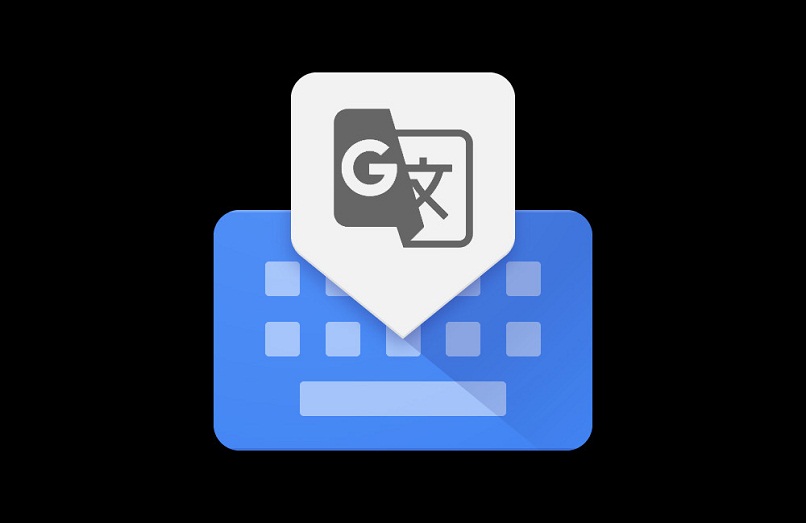
Comunicar-se com pessoas em outro idioma não precisa ser uma tortura, basta deixar aplicativos de mensagens para ir para a web e localizar um tradutor, depois voltar e poder mandar a mensagem, parece cansativo né? Bem, há uma solução.
A pensar nesta realidade, a Google assumiu a tarefa de melhorar as suas opções de teclado para que, entre as suas funcionalidades, permita ter tradução de idiomas em tempo realFicou interessado? Fique conosco e explicaremos tudo o que você precisa saber.
Qual versão do Gboard é necessária para usar o tradutor simultâneo?
Você pode pensar que por já ter o teclado Google Gboard instalado e em uso no seu dispositivo móvel, terá acesso imediato ao tradutor simultâneo, porém, não é o caso. É do versão 6.1 do aplicativo que você pode encontrar essa função, portanto, se você não atualiza há muito tempo, deve ir imediatamente e fazê-lo.
Ressaltemos que essa característica é fundamentalmente para comunicar pelo celularPortanto, se você precisar de tradução principalmente para sua navegação na Internet, é recomendável que você opte por colocar um tradutor de páginas da web no Google. Se, em vez disso, você precisar de tradução instantânea ao digitar, o Gboard é sua opção.
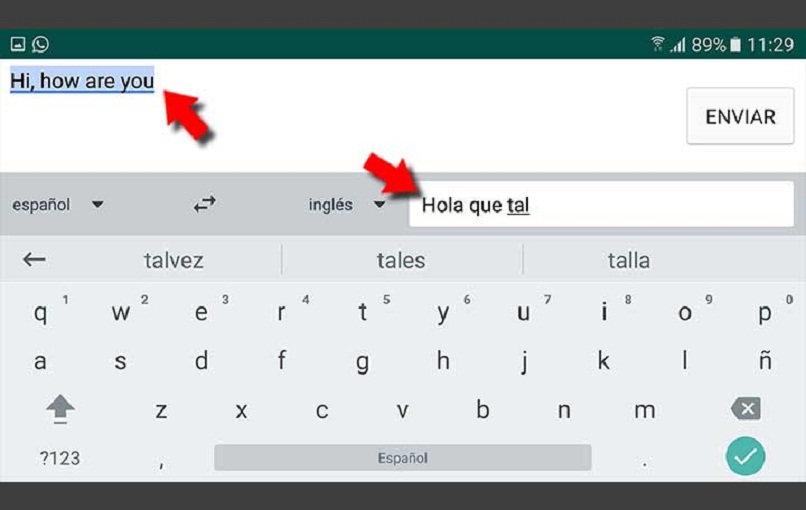
Qual é o procedimento para ativar o tradutor simultâneo do Google?
Sabemos que o tradutor online do Google o beneficiou em muitas ocasiões, permitindo que você se comunique em um idioma que você não conhece total ou parcialmente, no entanto, o processo de acessar a web para escrever um texto, copiá-lo e colá-lo em outra plataforma é bem trabalhosoespecialmente quando o processo é de um celular.
É aí que o Gboard dá uma grande contribuição com a opção de tradução simultânea, agora disponível para qualquer dispositivo Android ou iOS. Este tradutor facilita a milhares de usuários, para exercer uma comunicação muito mais livre e fluida com seus pares, demonstrando que a globalização da tecnologia faz a diferença no dia a dia.
No meu celular Android
O Android ainda é o sistema operacional dominante no cenário global por mais de 80%, então, naturalmente, muitos usuários desta plataforma exigem as funções do Gboard, se você é um deles, o que você precisa fazer é:
- Acesse a Play Store e baixe ou atualize o aplicativo Gboard.
- Para configurá-lo, abra o aplicativo “Configurações” no seu celular.
- Em seguida, a opção “sistema” e depois “Idiomas e entrada de texto”.
- Em “Teclado padrão” marque Gboard e ele estará ativo.
- Uma etapa adicional muito importante é que você abra o teclado Gboard e clique no ícone de configuração, pressione “Pesquisar” e ative a exibição “Pesquisar e mais”
do meu tablet
Quando você tem um tablet Android, o procedimento para ativar o Gboard é bem parecido com o usado de um celular, talvez só difere um pouco em “Idiomas e entrada de texto” onde você deve ir em “Teclado virtual” e lá localizar a Opção “Gerenciar teclados”para ativar o teclado do Google como padrão.
As vantagens de possuir um tablet são principalmente conforto de condução em mais tarefas de escritório, então você também pode estar interessado em usar o tradutor do Google em planilhas ou outras ferramentas mais profissionais. Em suma, o Google está posicionado na vanguarda do serviço de tradução hoje.
Através do meu iPhone
- Embora existam infinitas alternativas de Apps ao tradutor do Google, que você pode ter experimentado no seu iPhone, hoje o Gboard despertou o interesse de muitos para verificar sua eficácia, então se você está nessa posição e tem um iOS 9 ou superioro que você deve fazer é:
- Acesse a Apple Store e baixe o aplicativo Gboard. Em seguida, abra o aplicativo para vá para “Configurações do teclado” e escolha as preferências que deseja ativar, como Digitação de gestos, Visualização de caracteres ou AutoCorreção.
- agora você vai vá para as configurações do seu dispositivoclique em “Geral”, depois em “Teclado” e depois em “Teclados”.
- É hora de abrir “Editar”, que fica na parte superior do menu, pressionar “Reordenar” (o ícone com três barras paralelas) por um momento e arrastar o Gboard para o topo da lista, modificando assim a prioridade de o teclado. Confirme em “Concluído”
- Imediatamente, para garantir que você tenha todas as opções de teclado, reabra o Gboard e clique em “Ativando acesso total”, depois em “Iniciar” e “Teclados”, aí você ativa “Permitir acesso total”.
com meu ipad
Tanto o iPhone quanto o iPad lidam com a mesma interface, portanto, o processo de ativação do teclado Gboard é exatamente o mesmo. O que significa que, seguindo os passos descritos, você poderá ter o teclado do Google instalado e configurado corretamente em seu dispositivo, para traduzir suas conversas em qualquer um dos teclados em tempo real. mais de 50 idiomas disponíveis no aplicativo.
Como faço para definir o idioma de destino no teclado Gboard?
A melhor parte é começar e aproveitar a funcionalidade de tradução simultânea do Gboard simplesmente abrindo um aplicativo onde o teclado é ativado, por exemplo, mensagens. Você notará na faixa superior do teclado um botão com o logotipo do Google, no qual você deve pressionar.
Em seguida, um painel de ícones será ativado à direita, escolha o primeiro, os campos para definir o idioma de entrada e saída (para o qual você está interessado em traduzir), você os seleciona de acordo com suas necessidades, então você pode escrever e perceber como ele muda automaticamente para o novo idioma.